Τα εικονίδια ή τα κουμπιά της γραμμής εργασιών των Windows δεν λειτουργούν
Η γραμμή εργασιών των Windows(Windows Taskbar) έχει εξελιχθεί με την πάροδο του χρόνου και στα Windows 10 προσφέρει πολλές δυνατότητες, όπως ένα κέντρο ενεργειών(Action) και πολλές εφαρμογές και εικονίδια καρφιτσωμένα σε αυτό. Λειτουργεί ως καλύτερος εκκινητής σε σύγκριση με το μενού Έναρξη(Start) και εάν τα εικονίδια δεν κάνουν κλικ ή τα κουμπιά δεν λειτουργούν όπως αναμένεται, γίνεται ενοχλητικό. Αυτή η ανάρτηση θα κοινοποιήσει μερικές συμβουλές για να διορθώσετε το πρόβλημα όταν δεν κάνουν κλικ ή δεν λειτουργούν.
(Windows Taskbar)Τα εικονίδια ή τα κουμπιά της γραμμής εργασιών των Windows δεν λειτουργούν
Ακολουθήστε αυτές τις λύσεις για να διορθώσετε τα προβλήματα της γραμμής εργασιών.
- Επανεκκινήστε το Αρχείο ή την Εξερεύνηση των Windows
- Εκτελέστε SFC και DISM
- Αντιμετώπιση προβλημάτων σε κατάσταση καθαρής εκκίνησης
Θα χρειαστείτε άδεια διαχειριστή για να εκτελέσετε τις αναφερόμενες λύσεις. Ακολουθήστε αυτά μόνο όταν κανένα από τα εικονίδια δεν λειτουργεί και η επανεκκίνηση δεν το διορθώνει.(restart doesn’t fix it.)
1] Επανεκκινήστε την Εξερεύνηση αρχείων
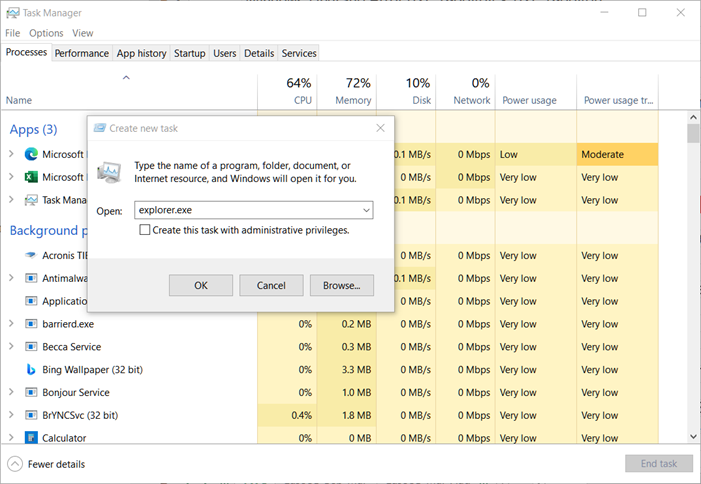
Η γραμμή εργασιών(Taskbar) , το μενού Έναρξη(Start) και οποιαδήποτε διεπαφή χρήστη μπορείτε να δείτε είναι μέρος του εξερευνητή. Ανοίξτε τη Διαχείριση εργασιών(Task Manager) και, στη συνέχεια, εντοπίστε την Εξερεύνηση των Windows(Windows Explorer) . Κάντε δεξί κλικ(Right-click) και, στη συνέχεια, σκοτώστε το. Τα Windows(Windows) θα πρέπει να ξεκινήσουν αυτόματα το exeploer.exe, αλλά σε περίπτωση που δεν ακολουθήσει, ακολουθήστε τα παρακάτω βήματα.
- Press ALT + CTRL + Del για να ανοίξετε τη Διαχείριση εργασιών(Task Manager)
- Στη συνέχεια, κάντε κλικ στο εικονίδιο File > Run νέας εργασίας(Task) > πληκτρολογήστε explorer.exe και, στη συνέχεια, πατήστε το πλήκτρο Enter .
- Θα επανεκκινήσει τον Explorer(restart the Explorer) , και θα πρέπει να δείτε τα πάντα πίσω και να ανταποκρίνονται.
Μπορείτε επίσης να προσθέσετε τις παρακάτω εντολές σε ένα αρχείο bat και να το εκτελέσετε με άδεια διαχειριστή.
@echo off
taskkill /f /IM explorer.exe
game.exe
Start explorer.exeΘα σκοτώσει αυτόματα τον εξερευνητή και στη συνέχεια θα τον επανεκκινήσει. Μόλις τελειώσετε, δοκιμάστε να κάνετε κλικ στα εικονίδια και θα λειτουργήσει.
Διαβάστε(Read) : Διορθώστε τη γραμμή εργασιών χωρίς κλικ. Δεν μπορείτε να κάνετε κλικ στη γραμμή εργασιών(Fix Unclickable Taskbar; Can’t click on Taskbar) .
2] Εκτελέστε SFC και DISM
Το SFC (System File Checker) και η εντολή DISM μπορούν να σας βοηθήσουν να διορθώσετε κατεστραμμένα αρχεία. Εάν υπάρχει διαφθορά που κάνει τη γραμμή εργασιών(Taskbar) να ενεργεί διαφορετικά, θα πρέπει να σας βοηθήσουν να το διορθώσετε.
- Ανοίξτε τη γραμμή εντολών(Command Prompt) με δικαιώματα διαχειριστή
- Πληκτρολογήστε
sfc /scannowκαι αφήστε το να ολοκληρωθεί - Κάντε επανεκκίνηση του υπολογιστή και ελέγξτε εάν το πρόβλημα έχει επιλυθεί.
Εάν αυτό δεν επιλύσει το πρόβλημα, προτείνουμε την εκτέλεση DISM /Online /Cleanup-Image /RestoreHealthεντολών σε μια γραμμή εντολών με υψηλές εντολές.
Εάν υπάρχει πρόβλημα, τότε θα διορθωθεί. Μόλις ολοκληρωθεί, η γραμμή εργασιών(Taskbar) θα πρέπει να ανταποκρίνεται όπως αναμένεται.
3] Αντιμετώπιση προβλημάτων σε κατάσταση καθαρής εκκίνησης
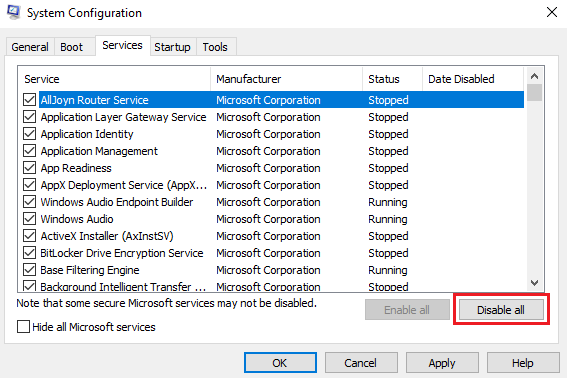
Η καθαρή εκκίνηση(Clean Boot) χρησιμοποιείται για τη διάγνωση και αργότερα την αντιμετώπιση προβλημάτων με το σύστημά σας. Κατά τη διάρκεια μιας καθαρής εκκίνησης(Boot) , ξεκινάμε το σύστημα με έναν ελάχιστο αριθμό προγραμμάτων οδήγησης και προγραμμάτων εκκίνησης που βοηθά στην απομόνωση της αιτίας με λογισμικό παρεμβολής.
Αφού κάνετε εκκίνηση στην κατάσταση καθαρής εκκίνησης(Clean Boot State) , ενεργοποιήστε τη μία διεργασία μετά την άλλη και δείτε ποια διαδικασία εμφανίζει το πρόβλημα. Έτσι μπορείτε να βρείτε τον δράστη.
Ελπίζω η ανάρτηση να βοηθήσει.
Related posts
Διορθώστε τα εικονίδια συστήματος που λείπουν από τη γραμμή εργασιών των Windows
Πώς να επαναφέρετε το εικονίδιο τόμου στη γραμμή εργασιών των Windows;
9 συμβουλές που σας βοηθούν να χρησιμοποιείτε τη γραμμή εργασιών των Windows πιο παραγωγικά
Πώς να ανακτήσετε το εικονίδιο έντασης ήχου ή ήχου στη γραμμή εργασιών των Windows
Πώς να αφαιρέσετε κείμενο από εικονίδια στη γραμμή εργασιών των Windows
Πώς να αποκτήσετε την Κλασική γραμμή εργασιών στα Windows 10 χρησιμοποιώντας το RetroBar
Επαναφορά: Λείπει η γραμμή γλώσσας στα Windows 11/10
Πώς να απενεργοποιήσετε την επιλογή Κλείδωμα της γραμμής εργασιών στις Ρυθμίσεις των Windows 10
Η προεπισκόπηση μικρογραφιών της γραμμής εργασιών δεν λειτουργεί στα Windows 11/10
Εμφάνιση της επιφάνειας εργασίας που δεν λειτουργεί ή λείπει στη γραμμή εργασιών στα Windows 11/10
Ο Έλεγχος έντασης της γραμμής εργασιών δεν λειτουργεί στα Windows 11/10
Πώς να επαναφέρετε τα εικονίδια υπερχείλισης γωνιών της γραμμής εργασιών στα Windows 11
Αποτρέψτε το καρφίτσωμα ή το ξεκαρφίτσωμα προγραμμάτων στη γραμμή εργασιών στα Windows 11/10
Πώς να μετακινήσετε τη γραμμή εργασιών στην κορυφή στα Windows 11 χρησιμοποιώντας τον Επεξεργαστή μητρώου
Απόκρυψη ή εμφάνιση κουμπιού Windows Ink Workspace στη γραμμή εργασιών στα Windows 10
Πώς να αποκρύψετε ή να εμφανίσετε το εικονίδιο Ασφάλεια των Windows στη γραμμή εργασιών των Windows 10
Πώς να καρφιτσώσετε έναν φάκελο ή μια μονάδα δίσκου στη γραμμή εργασιών στα Windows 10
Το εικονίδιο Wi-Fi δεν εμφανίζεται ή λείπει από τη γραμμή εργασιών στα Windows 11/10
Διορθώστε τη γραμμή εργασιών χωρίς κλικ. Δεν μπορείτε να κάνετε κλικ στη γραμμή εργασιών στα Windows 11/10
Πώς να αποκρύψετε τα σήματα στα εικονίδια της γραμμής εργασιών στα Windows 11
